
As coisas podem não parecer incríveis mesmo com um Apple TV 4K e uma ótima televisão. Em vez de contar pixels para ter certeza de que está recebendo o stream de melhor qualidade, você pode encontrar estatísticas de streaming por trás do menu do desenvolvedor.
Não é imediatamente óbvio como acessar o menu do desenvolvedor, mas nós ajudamos você. Você precisará de um Apple TV e Mac, e eles precisam estar na mesma rede Wi-Fi.
Como desbloquear o menu do desenvolvedor
Navegue até “Configurações” em sua Apple TV.
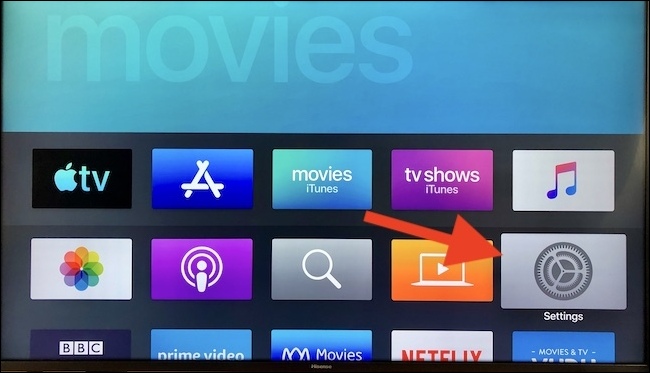
Selecione “Remotos e dispositivos” e deixe o Apple TV nesta tela.
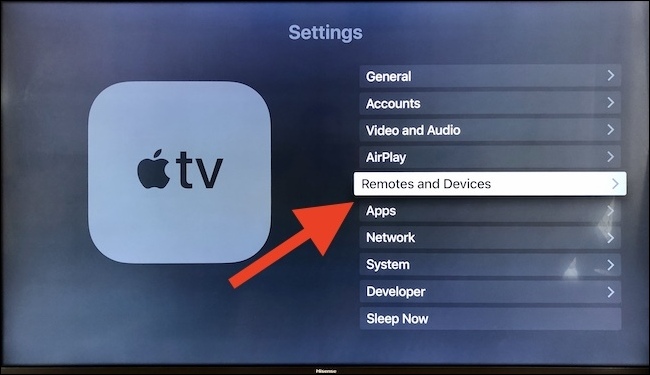
Você precisa do Xcode instalado no seu Mac para habilitar o menu do desenvolvedor. Baixe o Xcode da Mac App Store e abra-o.
Clique em “Janela”, seguido de “Dispositivos e Simuladores”.
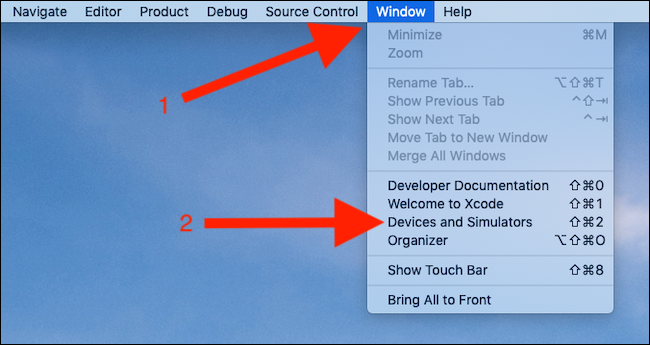
Clique em “Emparelhar com Apple TV” quando sua Apple TV aparecer na lista.
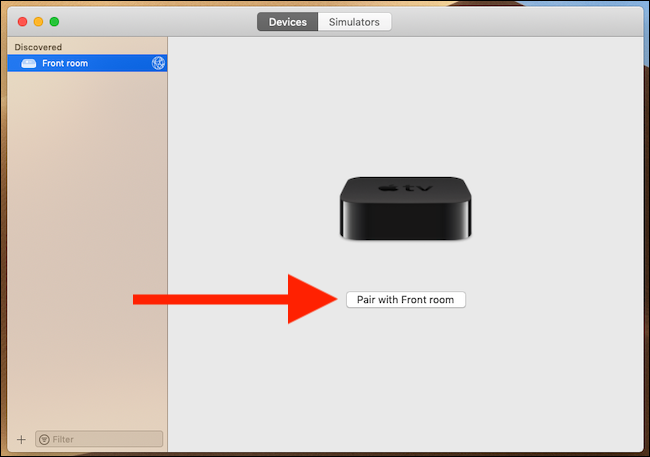
Digite o código de verificação que é exibido na sua TV e clique no botão “Conectar”. O processo de emparelhamento será concluído.
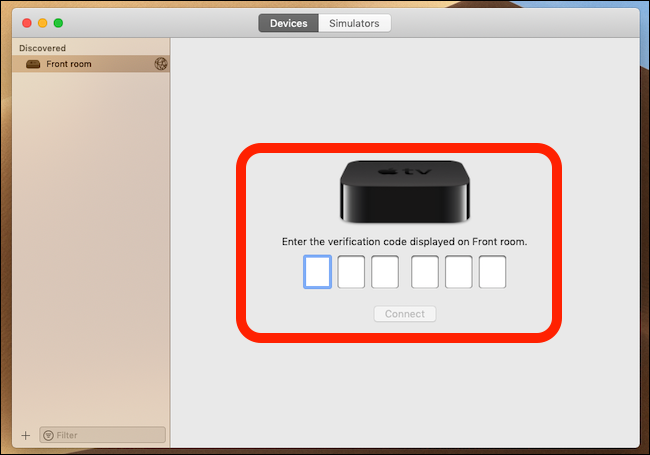
Como ver estatísticas detalhadas de streaming na Apple TV
Navegue até “Configurações” em sua Apple TV e selecione a opção “Desenvolvedor”.
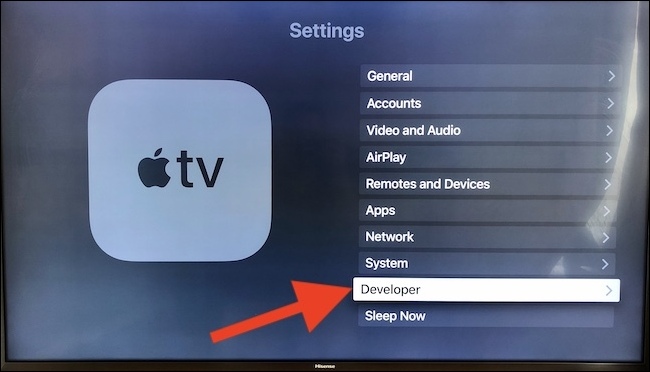
Ative o “HUD de reprodução”. Desative a opção para desativá-lo quando tiver as informações de que precisa.
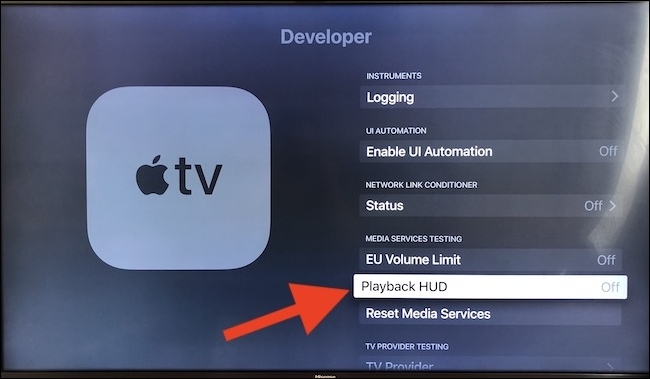
Ao reproduzir um filme ou programa de TV, você verá informações sobre o fluxo sobreposto ao vídeo. A maioria dessas informações não tem sentido para nossos propósitos, mas as linhas de observação são:
- Resolução da tela – Esta é a resolução na qual sua TV é conectada à Apple TV.
- Tamanho da exibição do vídeo – Esta é a resolução máxima na qual o vídeo atualmente sendo reproduzido está disponível na fonte.
- Tamanho natural – esta é a resolução na qual o vídeo está sendo exibido no momento.

Em um mundo perfeito, o tamanho natural será igual ao tamanho da tela de vídeo. Se não for, a largura de banda da sua rede pode não ser alta o suficiente para sustentar as taxas necessárias para um vídeo de alta qualidade. Verifique se a velocidade da Internet é suficiente e se o roteador está configurado corretamente .


